プロジェクトホーム - 概要 (プロジェクト管理者)
概要ペインでは、次の操作を実行できます:
- プロジェクトの詳細とステータスの表示
- 新規ターゲット言語を追加
- 作業を他のユーザーに送信し、納品を受ける
- memoQ TMS上でプロジェクトを公開する
- プロジェクトに関するレポートを取得する
プロジェクトがテンプレートから作成されている場合は、特定の自動操作をオフにすることができます。また、プロジェクトがプロジェクトテンプレートから受け取ったすべての設定を表示することもできます。
このページは、memoQ project managerの概要ペインに関するものです。translator proエディションの概要ペインについては、そのドキュメント記事を参照してください。
プロジェクトホームはローカルプロジェクトとオンラインプロジェクトのチェックアウトされたローカルコピーについてです。オンラインプロジェクトの同様のウィンドウ については、memoQ オンラインプロジェクトのトピックを参照してください。
操作手順
- ダッシュボードから、プロジェクトを作成するか、開きます。あるいは、memoQ TMSからプロジェクトをチェックアウトします。
- プロジェクトホームで、概要をクリックします。概要ペインが表示されます。
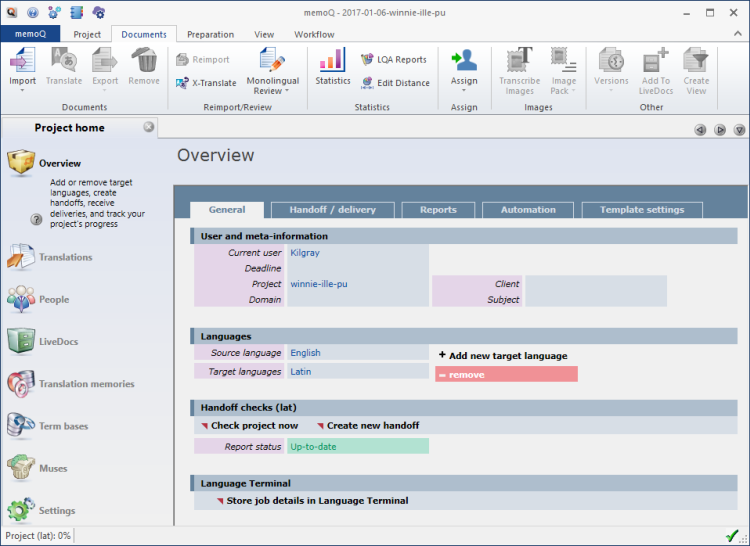
その他のオプション
一般タブにあります。現在のユーザー、プロジェクトの期限、プロジェクト全体の名前、件名、クライアントの名前、およびドメイン情報が表示されます。
これを行うには、一般タブを使用します。
新しいターゲット言語を追加するには:言語で、新規ターゲット言語を追加をクリックします。新規ターゲット言語を追加ウィンドウが開きます。追加のターゲット言語を設定し、OKをクリックします。詳細については、新規ターゲット言語を追加ウィンドウのヘルプを参照してください。
既存のターゲット言語を削除するには:言語で、ターゲット言語の横にある削除をクリックします。
ターゲット言語は、オフラインプロジェクトからのみ削除できます。
用語ベースにも新しい言語が必要です:プロジェクトに新しい言語を含まない用語ベースが既にある場合は、少なくとも1つの用語ベースが新しい言語を含んでいないという警告が表示されます。新しい言語を追加することも、用語ベースをそのままにしておくこともできます。ただし、用語ベースに新しい言語を追加することもできます:用語ベースに不足言語を追加チェックボックスをオンにします。
翻訳では、各ドキュメントを翻訳者とレビュー担当者に割り当てることができます。より正確には、各ドキュメントを3つの担当者に割り当てることができます:翻訳者、レビュー担当者 1、レビュー担当者 2。
- 作業を他のユーザに送信する前に、翻訳のドキュメントに名前を追加します。ドキュメント名の横に名前を入力するだけです。最初のドキュメントに名前を追加した後は、他のドキュメントのドロップダウンボックスから同じ名前を選択できます。
- ハンドアウトの確認で、プロジェクトを今確認をクリックします。レポートが表示されます:
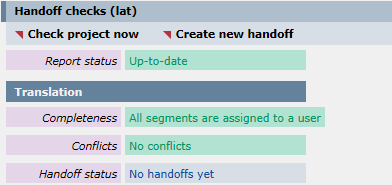
- これにより、すべてのドキュメントが誰かに割り当てられているか、また同じユーザーが1つのドキュメントに2つ以上の役割が割り当てられていないかを確認できます。(同じユーザーを翻訳者とレビュー担当者に同時に指定することはできません。)
- ステップ (レビュー担当者 2など) でドキュメントが割り当てられていない場合、そのステップはハンドオフチェックに表示されません。
- プロジェクトに複数のターゲット言語がある場合は、ターゲット言語ごとに個別のハンドアウトの確認セクションがあります。
- ハンドオフのチェックが完了したら、新規ハンドオフの作成をクリックします。memoQ ハンドオフウィザードが始まります。各ユーザのハンドオフパッケージをまとめるのに役立ちます。
ハンドオフパッケージは、別のユーザーがタスクを完了するために必要なすべてのドキュメント、リソース、および設定を含む圧縮ファイルです。このファイルを電子メールで送信する必要があります。memoQはユーザーごとに個別のハンドオフパッケージを作成します。ハンドオフパッケージの拡張子は.mqoutです。
詳細については:memoQ ハンドオフウィザードのヘルプを参照してください。
- ハンドオフパッケージを見つけるには:ハンドオフ / 納品タブをクリックします。ハンドオフパッケージのパスで、フォルダを開くをクリックします。ハンドオフパッケージファイルが格納されているフォルダが開きます。ここからユーザに送信する電子メールにファイルをドラッグまたはコピーできます。
ドキュメントまたはユーザーに変更があった場合はどうなりますか?
- 新しいドキュメントがあり、このプロジェクトで既にハンドオフパッケージを受け取っているユーザにそのドキュメントを送信する場合:新しいドキュメントを既存のユーザーに割り当てるだけです。一般タブをクリックします。ハンドアウトの確認を実行します。新規ハンドオフの作成をクリックします。memoQはユーザー用のアップデートパッケージを作成します。作業者はプロジェクトの既存のコピーの上にインポートする必要があります。
- 新しいユーザーがいて、そのユーザーに新しいドキュメントを割り当てる必要がある場合:新しいドキュメントを新しいユーザーに割り当てるだけです。一般タブをクリックします。ハンドアウトの確認を実行します。新規ハンドオフの作成をクリックします。memoQは新規ユーザー向けに普通のハンドオフパッケージを作成します。
何か問題が発生し、ユーザーへの作業の送信をやり直す必要がある場合:ハンドオフ / 納品タブをクリックします。ハンドオフの履歴をクリアをクリックします。その後、新しいハンドオフパッケージを再度作成できます。ただし、ハンドオフ履歴をクリアする前に送信したハンドオフパッケージから納品パッケージを受信することはできなくなります。
最近送信したハンドオフをキャンセルすることもできます。これによってハンドオフ履歴全体が消去されるわけではありません。これを行うには、ハンドオフ / 納品タブをクリックします。下部のハンドオフの履歴で、ハンドアウトのキャンセルをクリックします。
何が送受信されたかを確認するには:ハンドオフ / 納品タブをクリックします。納品の状況とハンドオフ構成の詳細を確認します。
あなたがハンドオフパッケージで他の人に仕事を送った後、作業者は納品パッケージを送り返すことができます。これらには.mqback拡張子が付きます。
- 納品パッケージを受信したら、電子メールからコンピュータに保存します。
- プロジェクトを開きます。プロジェクトホームで、概要を選択します。
- ハンドオフ / 納品タブをクリックします。
- 納品を受け取るをクリックします。開くウィンドウが表示されます。受け取った納品パッケージを検索して選択します。
- memoQはパッケージからドキュメントを抽出し、それらからプロジェクト内のドキュメントを更新します。これらのドキュメントの進捗情報も更新されます。
部分的な納品も可能です:分割納品では、納品パッケージですべてのセグメントが確定されているわけではありません。そうでなければ、部分的な納品パッケージは通常の納品パッケージとは違いません。memoQが部分的な納品からプロジェクトを更新した場合、ドキュメントの進捗状況は100%未満になります。
オンラインプロジェクトを開始する方法の1つは、オンラインプロジェクト用に準備し、memoQ TMSに公開することです。
memoQ TMSで現在のプロジェクトを公開するには:
- ハンドオフ / 納品タブを使用します。
- Actionsで、現在のプロジェクトをサーバーで公開をクリックします。プロジェクト公開ウィザードが始まります。
- ウィザードの最後にある完了をクリックします。memoQはローカルプロジェクトから新しいオンラインプロジェクトを作成し、memoQ オンラインプロジェクトウィンドウでオンラインコピーを開きます。
詳細については:プロジェクト公開ウィザードのヘルプを参照してください。
プロジェクトに関するさまざまなレポートを表示するには、レポートタブをクリックします。
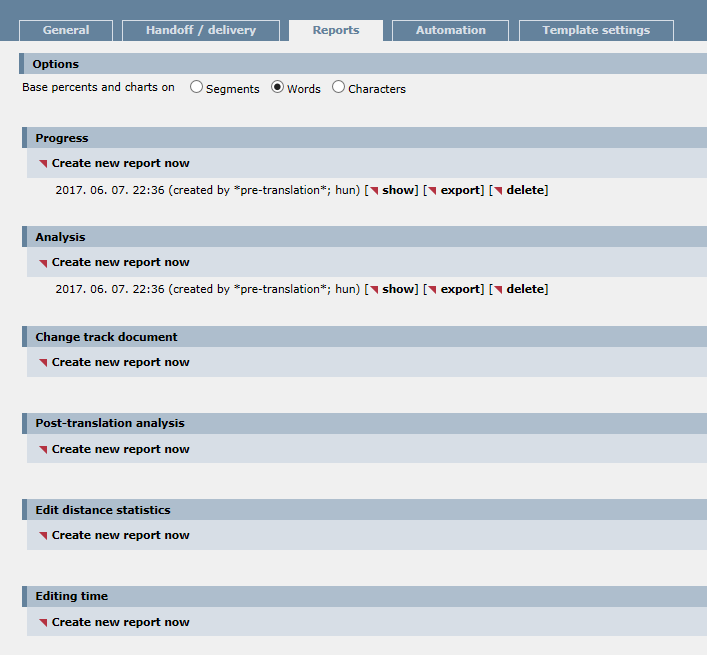
進捗レポートは、プロジェクトがどれだけ終わったかを大まかに示すものです。セグメントの状況ごとの内訳が示されます。
進捗には、プロジェクトで作成されたすべての進捗レポートが表示されます。最初は、このリストは空の場合があります。ただし、プロジェクトがテンプレートから作成されている場合は、一部のレポートが自動的に実行されることがあります。
新しい進捗レポートを取得するには:進捗で、新規レポートを作成をクリックします。進捗レポートを作成ウィンドウが開きます。設定を選択し、OKをクリックします。新しいレポートが、リストの一番上の進捗に表示されます。
詳細については:進捗レポートを作成ウィンドウについてのヘルプを参照してください。
最新のレポートは常にリストの一番上に表示されます。
- 以前のレポートを表示するには:進捗で、表示するレポートを探します。レポートの行で、表示をクリックします。リストの見出しのすぐ下にレポートが展開されます。レポートを非表示にするには、レポートの上部にある非表示をクリックします。
- レポートをファイルにエクスポートして、Excelで表示または編集できるようにするには:エクスポートをクリックします。形式を選択して保存ウィンドウが開きます。memoQは、Excelで開くことができるCSV (カンマ区切り値) ファイルを保存します。
- レポートを削除するには:進捗で、表示するレポートを探します。レポートの行で、削除をクリックします。memoQはレポートを翻訳に削除するか再確認します。古いレポートは削除することをお勧めします。
分析レポートは、プロジェクト全体のソーステキスト内の単語、文字、およびセグメントをカウントします。翻訳メモリとライブ文書資料のすべてのセグメントを検索し、さまざまなタイプの一致をカウントします。このレポートは、プロジェクトを準備するときに実行します。多くの場合、特にテンプレートから作成されたプロジェクトから自動的に実行されます。
分析では、プロジェクトで作成されたすべての分析レポートが表示されます。最初は、このリストは空の場合があります。ただし、プロジェクトがテンプレートから作成されている場合は、一部のレポートが自動的に実行されることがあります。
新しい進捗レポートを取得するには:分析で、新規レポートを作成をクリックします。分析レポートを作成ウィンドウが開きます。設定を選択し、OKをクリックします。新しいレポートが、リストの一番上の分析に表示されます。
詳細については:分析レポートを作成ウィンドウについてのヘルプを参照してください。
最新のレポートは常にリストの一番上に表示されます。
- 以前のレポートを表示するには:分析で、表示するレポートを探します。レポートの行で、表示をクリックします。リストの見出しのすぐ下にレポートが展開されます。レポートを非表示にするには、レポートの上部にある非表示をクリックします。
- レポートをファイルにエクスポートして、Excelで表示または編集できるようにするには:エクスポートをクリックします。形式を選択して保存ウィンドウが開きます。memoQは、Excelで開くことができるCSV (カンマ区切り値) ファイルを保存します。
- レポートを削除するには:分析で、表示するレポートを探します。レポートの行で、削除をクリックします。memoQはレポートを翻訳に削除するか再確認します。古いレポートは削除することをお勧めします。
変更履歴付き文書レポートには、レビュー担当者がプロジェクト内の翻訳に加えた変更が表示されます。2つのバージョンのファイル (レビュー担当者 1 対翻訳者、レビュー担当者 2 対翻訳者、またはレビュー担当者 2 対レビュー担当者 1) を比較します。プロジェクトマネージャは、翻訳者がどの程度良い作業をしたか、レビュー担当者がどの程度エラー修正をしたかを確認できます。翻訳者は自分の間違いやレビュー担当者の修正を見ることができ、それらから学ぶことができます。
変更履歴付き文書レポートを取得するには:変更履歴付きの文書で、新規レポートを作成をクリックします。変更履歴付きの文書のエクスポート - 設定ウィンドウが表示されます。設定を選択し、OKをクリックします。新しいレポートが、リストの一番上の変更履歴付きの文書に表示されます。
詳細については:変更履歴付きの文書のエクスポート - 設定ウィンドウについてのヘルプを参照してください。
最新のレポートは常にリストの一番上に表示されます。
- 以前のレポートを表示するには:変更履歴付きの文書で、表示するレポートを探します。レポートの行で、表示をクリックします。リストの見出しのすぐ下にレポートが展開されます。レポートを非表示にするには、レポートの上部にある非表示をクリックします。
- レポートをファイルにエクスポートしてブラウザで表示できるようにするには:エクスポートをクリックします。形式を選択して保存ウィンドウが開きます。memoQは、Webブラウザで開くことができるHTMLファイルを保存します。
- レポートを削除するには:変更履歴付きの文書で、表示するレポートを探します。レポートの行で、削除をクリックします。memoQはレポートを翻訳に削除するか再確認します。古いレポートは削除することをお勧めします。
翻訳後分析 (Post-translation analysis: PTA) は、翻訳が完了した後のレポートで、翻訳メモリとライブ文書のマッチ率により達成された節約具合を示します。通常の分析は、翻訳メモリの一致によりどの程度節約できるかを「予測」するものです。これに対して、翻訳後分析は、実際にどれだけ節約できたかを示します。翻訳後分析は、各翻訳者の請求額を把握するためのものです。このレポートは、プロジェクトの納品後、または少なくとも1人の翻訳者がすべての作業を納品したときに実行します。
チェックアウトで動作:このレポートは、プロジェクトマネージャとしてmemoQ TMSからチェックアウトしたプロジェクトに対して実行するのが最適です。
翻訳後分析では、プロジェクトで作成されたすべての翻訳後分析レポートが表示されます。最初は、このリストは空の場合があります。ただし、プロジェクトがテンプレートから作成されている場合は、一部のレポートが自動的に実行されることがあります。
新しい翻訳後分析レポートを取得するには:翻訳後分析で、新規レポートを作成をクリックします。翻訳後分析レポートを作成していますウィンドウが開きます。設定を選択し、OKをクリックします。新しいレポートが、リストの一番上の翻訳後分析に表示されます。
詳細については:翻訳後分析レポートを作成していますウィンドウについてのヘルプを参照してください。
最新のレポートは常にリストの一番上に表示されます。
- 以前のレポートを表示するには:翻訳後分析で、表示するレポートを探します。レポートの行で、表示をクリックします。リストの見出しのすぐ下にレポートが展開されます。レポートを非表示にするには、レポートの上部にある非表示をクリックします。
- レポートをファイルにエクスポートして、Excelで表示または編集できるようにするには:エクスポートをクリックします。形式を選択して保存ウィンドウが開きます。memoQは、Excelで開くことができるCSV (カンマ区切り値) ファイルを保存します。
- レポートを削除するには:翻訳後分析で、表示するレポートを探します。レポートの行で、削除をクリックします。memoQはレポートを翻訳に削除するか再確認します。古いレポートは削除することをお勧めします。
編集距離レポートは、プロジェクトにおける翻訳者またはレビュー担当者の作業量を示します。プロジェクトでの作業に要した時間ではありません。そちらを知りたい場合は編集時間レポートを使用します。編集距離レポートは、既存の翻訳がどの程度変更が必要だったかをを示します。
編集距離の統計では、プロジェクトで作成されたすべての編集距離レポートを表示できます。最初は、このリストは空の場合があります。ただし、プロジェクトがテンプレートから作成されている場合は、一部のレポートが自動的に実行されることがあります。
新しい編集距離レポートを取得するには:編集距離の統計で、新規レポートを作成をクリックします。編集距離の統計 - 設定ウィンドウが開きます。設定を選択し、OKをクリックします。新しいレポートが、リストの一番上の編集距離の統計に表示されます。
詳細については:編集距離の統計 - 設定ウィンドウについてのヘルプを参照してください。
最新のレポートは常にリストの一番上に表示されます。
- 以前のレポートを表示するには:編集距離の統計で、表示するレポートを探します。レポートの行で、表示をクリックします。リストの見出しのすぐ下にレポートが展開されます。レポートを非表示にするには、レポートの上部にある非表示をクリックします。
- レポートをファイルにエクスポートして、Excelで表示または編集できるようにするには:エクスポートをクリックします。形式を選択して保存ウィンドウが開きます。memoQは、Excelで開くことができるCSV (カンマ区切り値) ファイルを保存します。
- レポートを削除するには:編集距離の統計で、表示するレポートを探します。レポートの行で、削除をクリックします。memoQはレポートを翻訳に削除するか再確認します。古いレポートは削除することをお勧めします。
セグメントの翻訳または編集に費やす時間を測定できます。memoQでこの測定をオンにすれば、このレポートを取得できます。
タイムトラッキングをオンにするには:オプションを開き、その他を選択します。編集時間タブをクリックします。作業中に編集時間を記録チェックボックスにチェックマークが入っていることを確認します。詳細については、オプションのヘルプを参照してください。
編集時間では、プロジェクトで作成されたすべての編集時間レポートが表示されます。最初は、このリストは空の場合があります。ただし、プロジェクトがテンプレートから作成されている場合は、一部のレポートが自動的に実行されることがあります。
新しい編集時間レポートを取得するには:編集時間で、新規レポートを作成をクリックします。タイムレポートの編集を作成ウィンドウが開きます。設定を選択し、OKをクリックします。新しいレポートが、リストの一番上の編集時間に表示されます。
詳細については:タイムレポートの編集を作成ウィンドウについてのヘルプを参照してください。
最新のレポートは常にリストの一番上に表示されます。
- 以前のレポートを表示するには:編集時間で、表示するレポートを探します。レポートの行で、表示をクリックします。リストの見出しのすぐ下にレポートが展開されます。レポートを非表示にするには、レポートの上部にある非表示をクリックします。
- レポートをファイルにエクスポートして、Excelで表示または編集できるようにするには:エクスポートをクリックします。形式を選択して保存ウィンドウが開きます。memoQは、Excelで開くことができるCSV (カンマ区切り値) ファイルを保存します。
- レポートを削除するには:編集時間で、表示するレポートを探します。レポートの行で、削除をクリックします。memoQはレポートを翻訳に削除するか再確認します。古いレポートは削除することをお勧めします。
1つまたは2つのドキュメントに関するレポートを取得するには、翻訳に行きます:memoQ オンラインプロジェクトウィンドウで、翻訳を選択します。文書を選択します。リストの下にある履歴/レポートをクリックします。履歴とレポートウィンドウでレポートタブをクリックします。
プロジェクトがテンプレートから作成された場合、memoQはいくつかのアクションを自動的に実行します。たとえば、ドキュメントのインポート後に自動的に前翻訳または分析が実行される場合があります。
これらをチェックするには、自動化タブをクリックします:
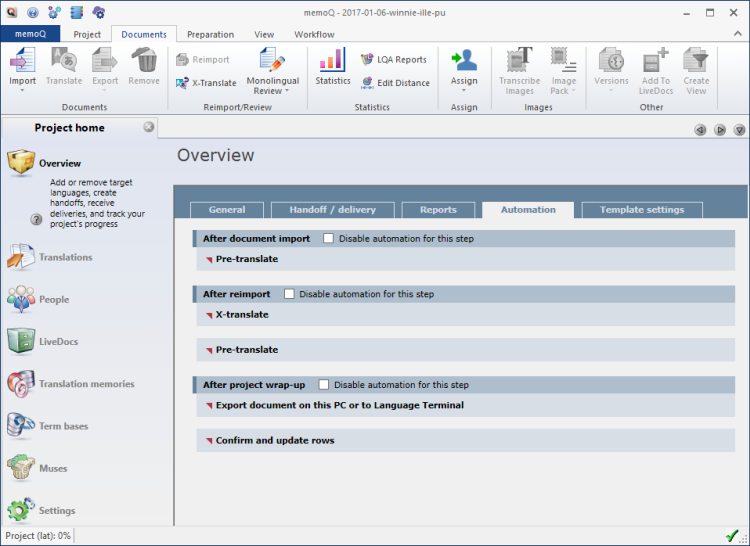
このタブには、プロジェクトのどの段階で何が起こるかが表示されます。通常、memoQはプロジェクトテンプレートで指定されたすべての自動タスクを実行します。
プロジェクトの各段階で自動タスクを有効にできます。個々のタスクをオフにすることはできません。特定のステージのすべてのタスクのみをオフにすることができます。たとえば、ドキュメントを再インポートした後には、クロス翻訳と前翻訳を行います。クロス翻訳だけをオフにすることはできませんが、再インポート後に実行するすべてのタスクをオフにすることはできます。
プロジェクト段階で自動タスクをオフにするには:ステージのヘッダーで、この手順の自動化を無効にするチェックボックスをオンにします。
プロジェクトの詳細をすべて確認するには、テンプレート設定タブをクリックします。
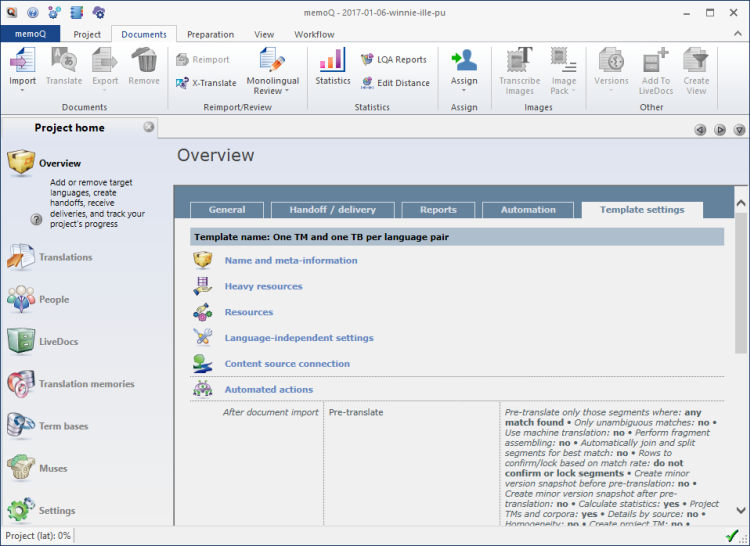
プロジェクトがプロジェクトテンプレートから作成されている場合は、テンプレート設定タブも表示されます。プロジェクトがテンプレートから受け取ったすべての設定の概要が表示されます。テンプレート設定タブの構造は、プロジェクトテンプレートエディタのテンプレート概要ペインと同じです。
セクションを展開するには、ヘッダーをポイントします。
完了したら
作業に戻るには:memoQウィンドウの上部 (プロジェクトホームタブと同じ行) にあるドキュメントタブをクリックします。ほとんどの場合、翻訳エディタに戻ります。
プロジェクトを閉じるには:プロジェクトホームタブ内の閉じるアイコンをクリックします:![]() または、プロジェクトリボンのプロジェクトを閉じるをクリックします。
または、プロジェクトリボンのプロジェクトを閉じるをクリックします。
別のプロジェクトで作業する必要がなければ、memoQを閉じることもできます。
別のプロジェクトの作成を開始できます:その場合、memoQは自動的に現在のプロジェクトを終了します。
プロジェクトマネージャは、ウィンドウを切り替えることができます:複数のオンラインプロジェクトを開いて管理できます。各オンラインプロジェクトが個別のウィンドウで開きます。それらとダッシュボードまたはプロジェクトホーム (ローカルプロジェクトを開いている場合) を切り替えるには:Altを押したまま、目的のウィンドウが表示されるまでタブを数回押します。または:WindowsタスクバーのmemoQアイコンをクリックし、切り替え先のウィンドウをクリックします。